Il carattere universale di AVS Video Converter è il segreto principale della sua popolarità. Lo strumento compatto è idiale non solo per la conversione video, ma può essere utilizzato anche per il montaggio e la masterizzazione dei file creati.
I problemi che si verificano durante l'uso del software sono molto spesso relativi alla funzione Modifica e più precisamente all'uso della timeline. Questa guida ti aiuta a elaborare i file video utilizzando AVS Video Converter, sopratutto, ad eliminare le parti inutili dal video.
Clicca qui per scaricarlo. Una volta scaricato, esegui il file AVSVideoConverter.exe e segui le istruzioni dell'installazione guidata.
[Torna all'inizio]
Per scegliere il file da convertire clicca su Sfoglia... di fianco a File di ingresso e trova la cartella appropriata nella finestra dell'esploratore di Windows:
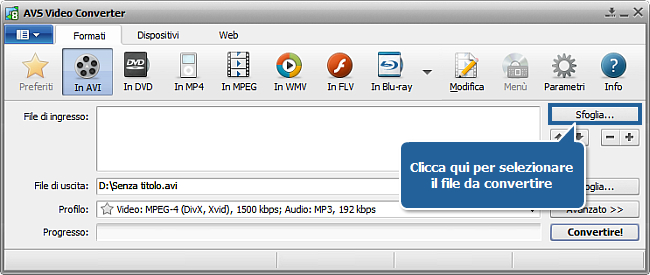
 Nota
Nota: se il tuo input è un disco DVD, segui il percorso: X:\Video_TS\Video_TS.IFO dove "X" corrisponde al tuo DVD-ROM o alla cartella sul disco rigido che contiene il file DVD. Per favore, vedi l'
aiuto in linea per sapere di più su come convertire i tuoi DVD video personali in un altro formato.
[Torna all'inizio]
Una volta importato il file di ingresso, clicca sul pulsante Modifica della Barra degli strumenti principale per aprire la finestra Modifica del file di ingresso.
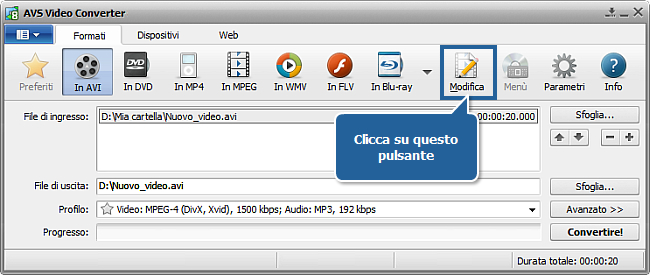
Il video importato nel programma sarà visualizzato nella Timeline. Per navigare tra clip video utilizza i seguenti controlli:
- La Scala di timeline nella parte superiore della Timeline mostra la sequenza dei file – in formato hh.mm.ss. Utilizza la barra di Zoom per ingrandire o diminuire la scala.
- La Area di anteprima nella parte destra della finestra Modifica del file di ingresso permette di visualizzare il processo di modifica. In questa area viene visualizzata la posizione corrente del cursore. Di default viene visualizzata il primo fotogramma del video importato nel programma.
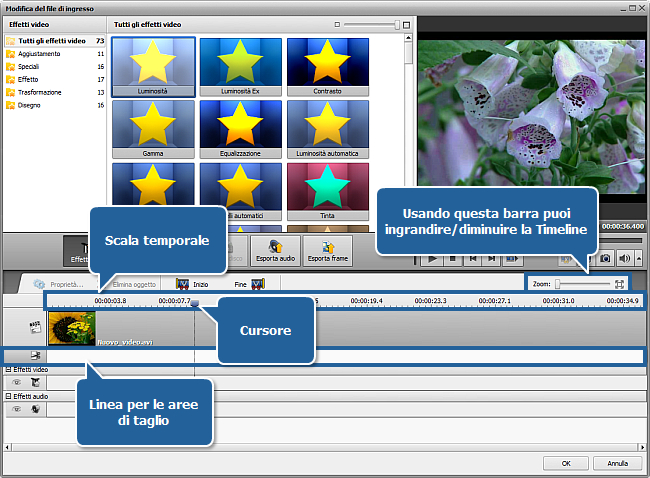
[Torna all'inizio]
Visualizza il file (utilizzando gli strumenti indicati) per trovare l'inizio dell'area che desideri eliminare. Clicca col tasto sinistro del mouse sulla timeline per posizionare il cursore. Dopo utilizza i controlli di riproduzione situati nell'Area di anterpima, tasti di scelta rapida o sposta il cursore per regolare la sua posizione. Clicca su Inizio al di sopra della timeline per segnare l'inizio dell'area che desideri eliminare. Nella stessa maniera segna la fine dell'area da eliminare. Clicca su Fine per evidenziarlo.
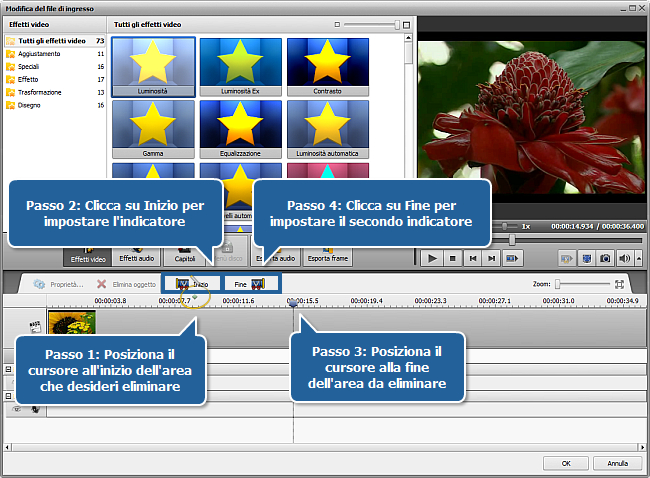
Una volta segnati i confini, un'area di colore blu apparirà nella linea di Area di taglio.
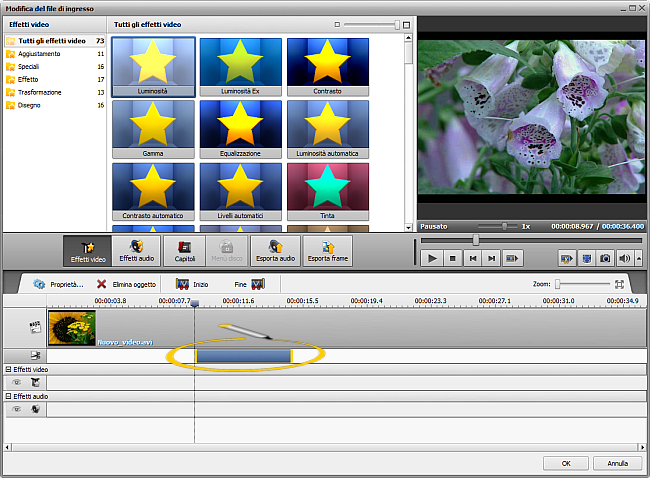
 Nota
Nota: Puoi aggiungere qualche area da eliminare al tuo video. L'area di taglio attiva viene evidenziata con le strisce gialle.
[Torna all'inizio]
Puoi cambiare la dimensione dell'area selezionata spostando i suoi confini. Per farlo:
- Sposta i confini dell'area da eliminare col mouse.
- Regola i confini nella finestra Proprietà - Ritaglio. Fa' doppio clic sull'area da eliminare per aprire la finestra Proprietà - Ritaglio che sarà visualizzata nella parte sinistra dello schermo Modifica del file d'ingresso. Questa finestra include 2 finestre che visualizzano l'inizio e la fine dell'area da eliminare. Utilizza le frecce o entra hh.mm.ss manualmente per regolare i confini.
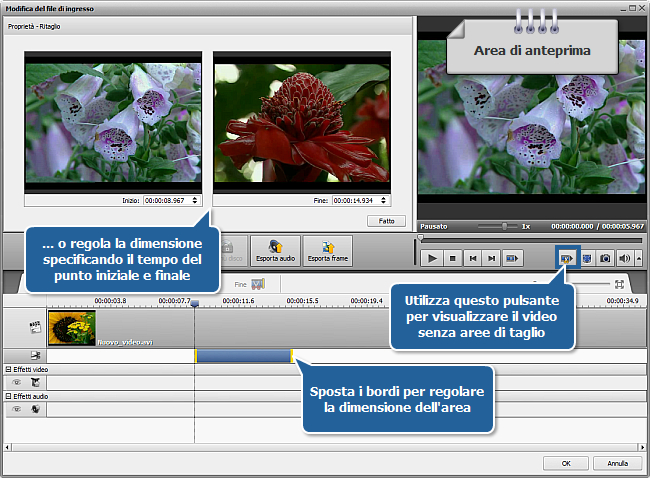
Dopo la conversione tutte le aree marcate vengono eliminate dal file di uscita.
Per visualizzare il video senza le aree di taglio selezionate clicca su Visualizza in anteprima  nell'Area di anteprima, poi clicca su Riproduci
nell'Area di anteprima, poi clicca su Riproduci  .
.
[Torna all'inizio]
Dopo aver segnato tutte le aree di taglio, chiudi la finestra Modifica del file di ingresso per passare alla finestra principale del programma. Imposta i parametri di conversione e clicca su Convertire!.
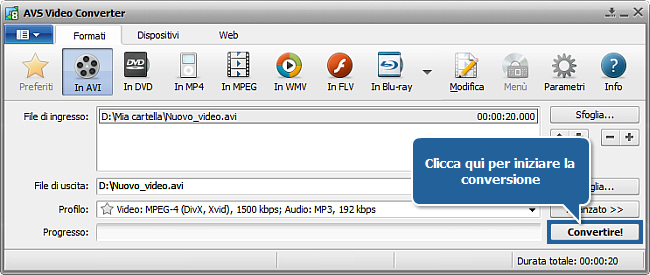
Il tempo del processo dipende dalla configurazione del tuo computer.
E tutto fatto! Il video convertito è ora pronto ad essere guardato.
[Torna all'inizio]
Versione: 12.0.1.650Dimensione: 80.45 MBSO: Windows 10, 8.1, 8, 7, XP, 2003, Vista
(Mac OS/Linux non supportati)
Scarica
AVS Video Converter
Registrarti su AVS4YOU significa acquistare un solo prodotto disponibile su
www.AVS4YOU.com e ricevere tutti gli altri programmi. Vuol dire che tu puoi installare ed utilizzare
TUTTI GLI ALTRI software con lo stesso codice senza alcuna spesa supplementare, senza limitazioni.
Preghiamo di notare che i programmi AVS4YOU non consentono di copiare dati protetti e possono essere adoperati solo per eseguire un backup destinato all'utilizzo personale. Puoi utilizzare questo software per copiare materiale del quale possiedi i diritti di autore o del quale hai ricevuto il permesso di copiare dal proprietario.